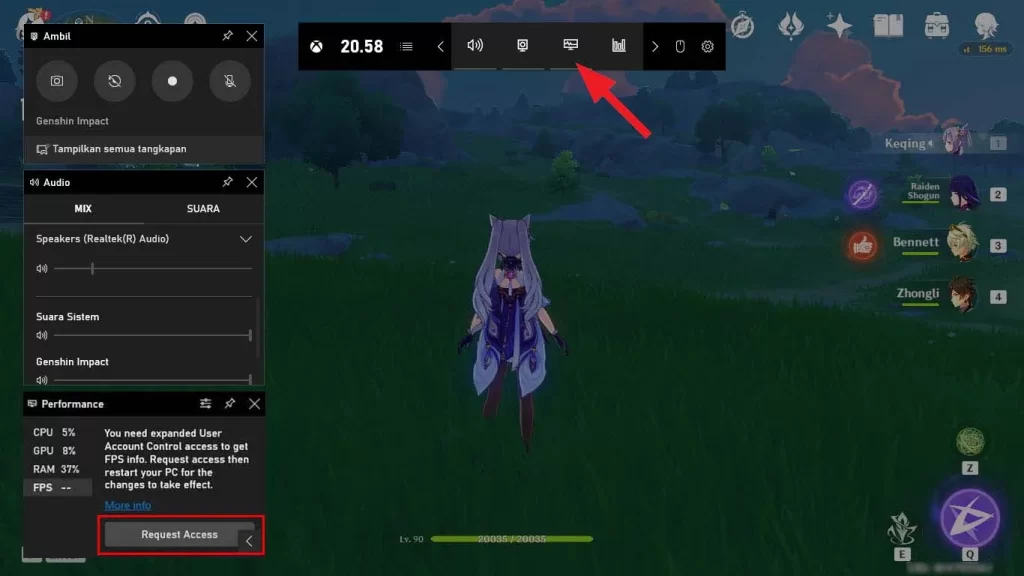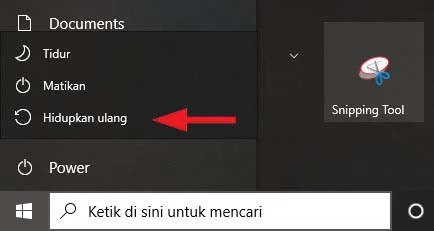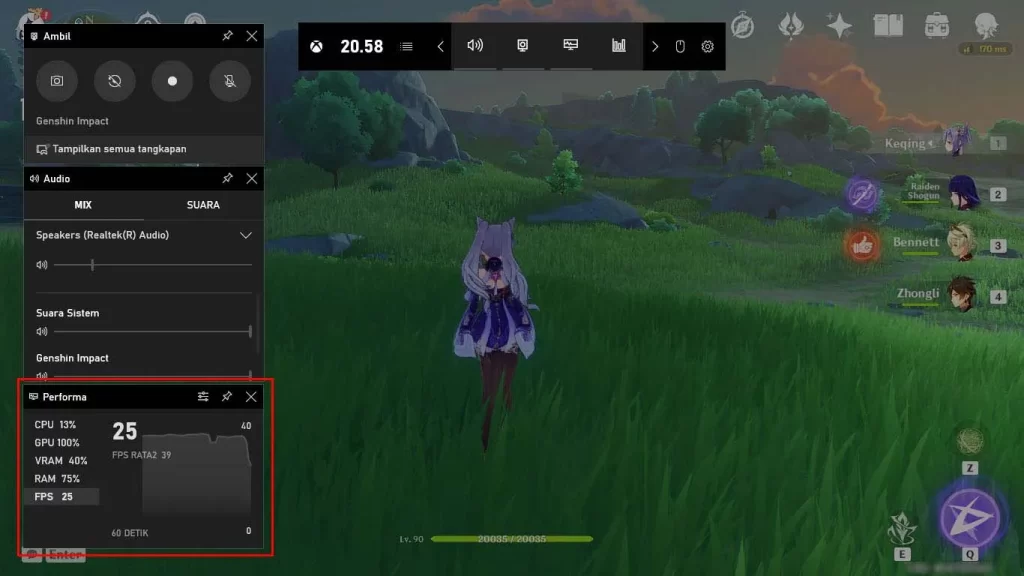Cara Menampilkan FPS Saat Main Game di Windows 10 – Frame Per Second (FPS) adalah banyaknya jumlah frame yang ditampilkan di layar setiap satu detik.
FPS yang dihasilkan saat bermain menunjukkan seberapa kuat spesifikasi perangkatmu untuk menjalankan game tersebut. Jika FPS yang dihasilkan cukup besar, berarti perangkat yang kamu pakai cukup mumpuni untuk memainkannya.
Untuk PC dan Konsol, standard FPS yang direkomendasikan saat bermain game adalah 60 Hz atau diatasnya agar dapat menikmati game dengan lancar.
Namun kebanyakan orang masih bingung bagaimana cara melihat FPS yang dihasilkan saat bermain game. Nah, disini KumpulTech akan menjelaskan bagaimana cara menampilkan FPS saat main game di windows 10 tanpa software tambahan.
Cara Menampilkan FPS Saat Main Game di Windows 10
- Saat bermain game silahkan tekan keyboard Windows + G.
- Kemudian akan muncul jendela Xbox Game Bar. Lalu pada bagian Performance silahkan klik Request Access.
- Kemudian Restart komputer kalian.
- Mainkan kembali gamenya kemudian tekan keyboard Windows + G. Maka FPS sudah muncul.
- Tekan Pin agar tetap muncul di layar monitor.
Akhir Kata
Itulah cara menampilkan FPS saat main game di windows 10. Dengan begitu maka kamu dapat mengetahui seberapa tinggi fps yang dihasilkan komputer saat bermain game.